 TP-LINK路由器通过
TP-LINK路由器通过tplogin.cn登录管理后台是当前主流的配置方式,以下为详细操作指南及常见问题解决方案:
一、登录前准备
- 设备连接
- 有线连接:使用网线将电脑与路由器任意LAN口连接。
- 无线连接:手机/电脑连接路由器的默认Wi-Fi(名称通常为
TP-LINK_XXXX,无密码)。
- 确认登录地址
- 默认地址:
tplogin.cn(适用于新版路由器)。 - 备选地址:若无法访问,可尝试
192.168.1.1或192.168.0.1(旧版路由器)。 - 查看机身标签:路由器背面或底部贴纸会标注具体管理地址。
- 默认地址:
二、登录步骤
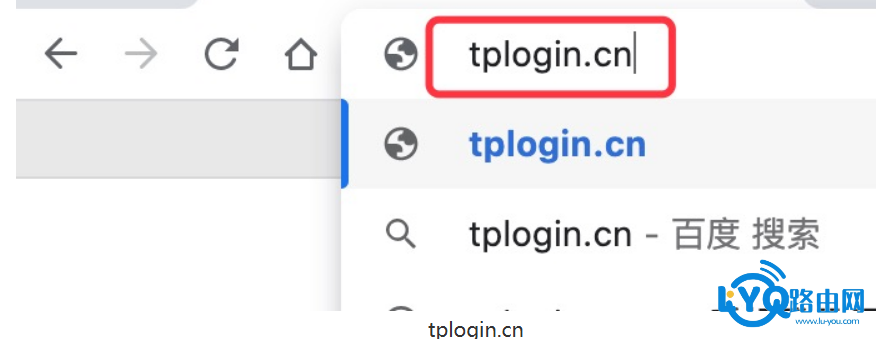
- 打开浏览器
- 在地址栏输入
tplogin.cn(勿使用搜索框)。 - 浏览器兼容性:推荐使用Chrome、Edge等现代浏览器,避免IE浏览器。
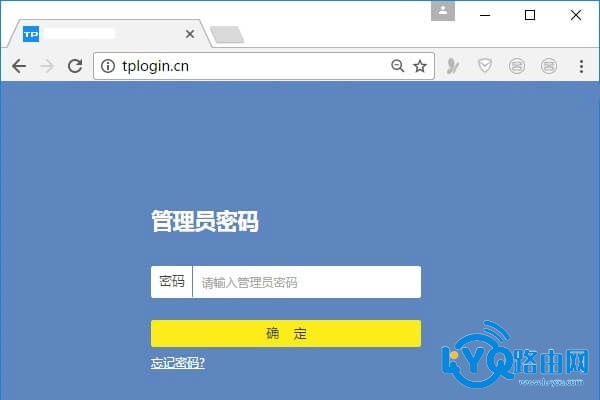
- 在地址栏输入
- 输入登录凭证
- 首次登录:需设置管理员密码(6-32位字符,含字母/数字/符号)。
- 已设置密码:直接输入管理员密码登录。
- 忘记密码:长按路由器
Reset键10秒恢复出厂设置,重新配置。
- 配置上网参数
- 宽带拨号(PPPoE):输入运营商提供的账号和密码。
- 动态IP(DHCP):直接点击“下一步”(适用于光猫拨号场景)。
- 静态IP:手动填写IP、子网掩码、网关、DNS(企业用户常用)。
- 设置Wi-Fi名称和密码
- 双频合一:建议开启,2.4GHz穿墙强,5GHz速度快,设备自动切换。
- Wi-Fi密码:推荐使用WPA2/WPA3加密,密码长度≥8位,含大小写字母+数字+符号。
- 完成设置
- 重启路由器后,设备连接新Wi-Fi即可上网。
三、常见问题解决
- 无法访问
tplogin.cn- 检查连接:确认设备已连接路由器Wi-Fi或网线。
- 清除缓存:浏览器按
Ctrl+Shift+Delete清除缓存后重试。 - 更换设备/网络:尝试用手机热点或另一台电脑登录。
- 恢复出厂设置:长按
Reset键10秒,重启后重试。
- 登录后提示“WAN口未连接”
- 检查网线:确认光猫与路由器WAN口连接正常。
- 重启设备:依次重启光猫、路由器、电脑。
- 联系运营商:确认宽带账号密码正确,无欠费或线路故障。
- 修改密码后无法登录
- 确认密码:检查是否开启大小写锁定或误输符号。
- 恢复出厂设置:长按
Reset键10秒,重新配置。
四、进阶功能推荐
- 家长控制
- 限制特定设备上网时间,防止孩子沉迷网络。
- 访客网络
- 开启独立Wi-Fi供访客使用,保护主网络隐私。
- 端口转发
- 为NAS、摄像头等设备配置端口映射,实现远程访问。
- 固件升级
- 定期检查并升级路由器固件,修复漏洞并提升性能。
五、安全建议
- 修改默认管理地址:登录后台后,将
tplogin.cn改为自定义域名(如myrouter.com)。 - 启用防火墙:开启SPI防火墙,防止外部攻击。
- 定期更换密码:建议每3个月更换一次管理员密码和Wi-Fi密码。
- 关闭WPS功能:WPS易被暴力破解,建议手动输入密码连接。
通过以上步骤,您可轻松完成TP-LINK路由器的配置与管理。如遇复杂问题,可联系TP-LINK官方客服或访问TP-LINK官网获取技术支持。
以下是TP-LINK路由器管理后台登录tplogin.cn入口教程相关的视频,提供了详细的登录步骤和操作演示,可供参考:








 陕公网安备41159202000202号
陕公网安备41159202000202号